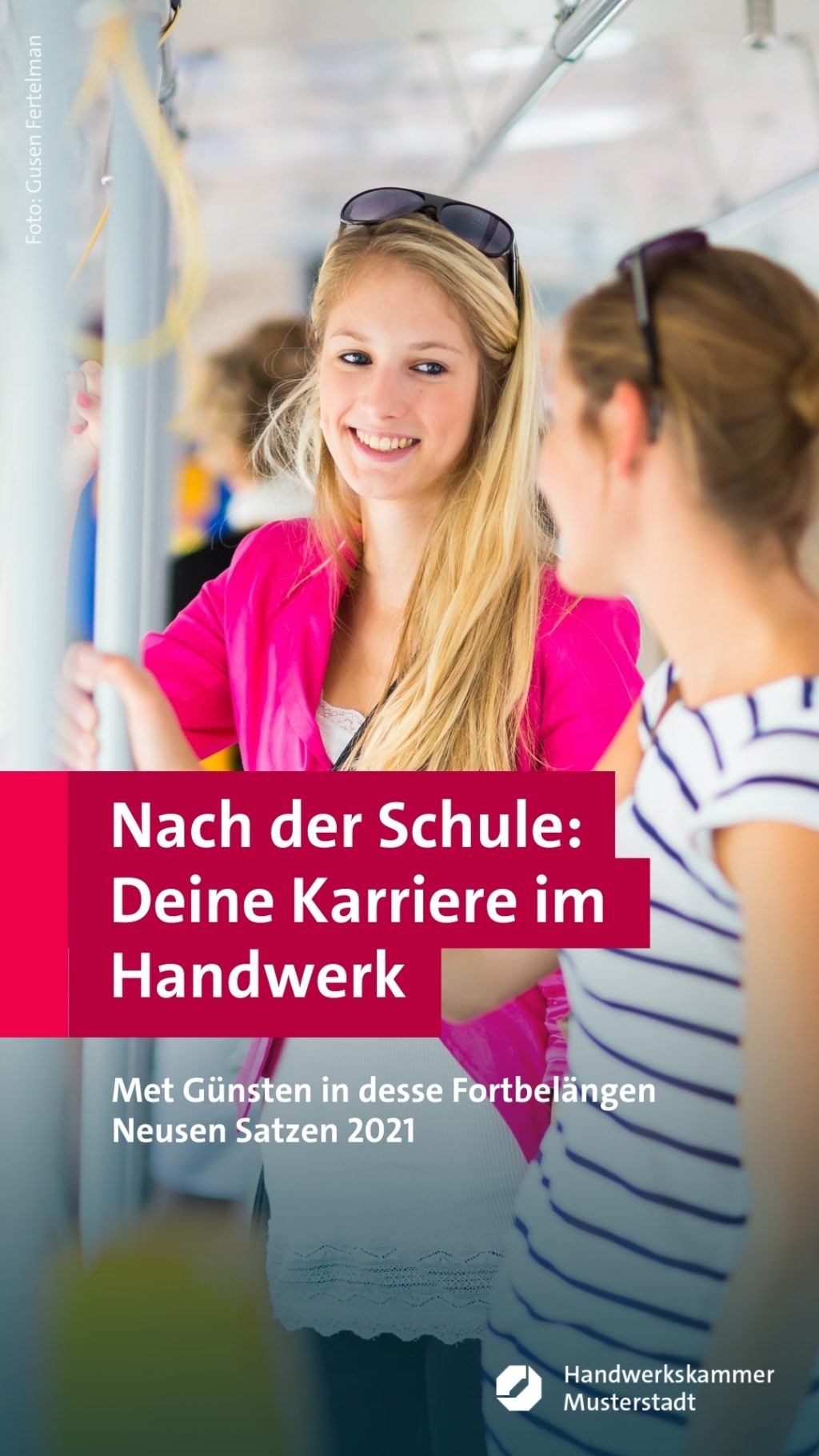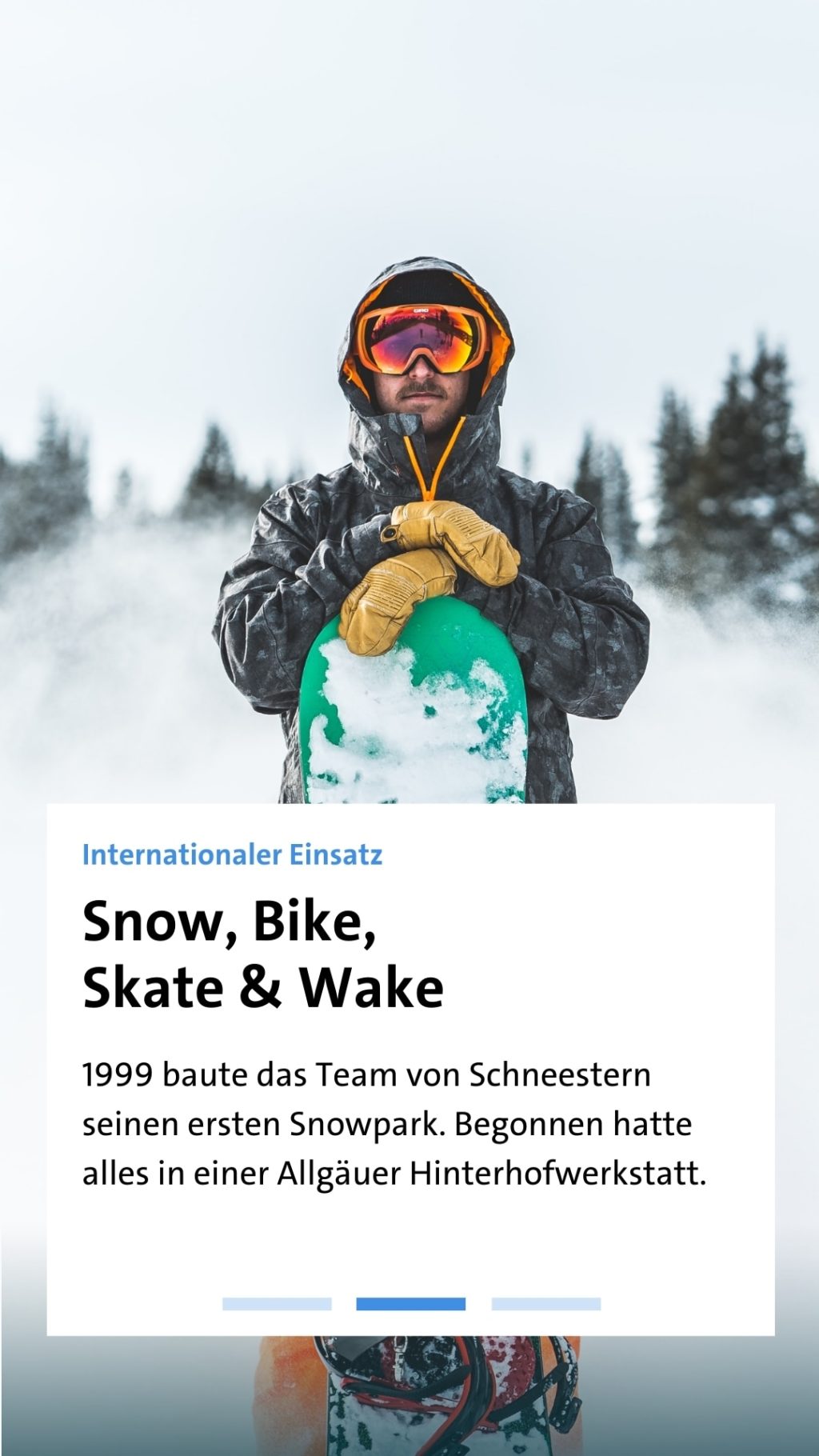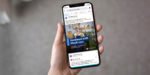
Posts
Für Beiträge von Bildern, Wortbeiträgen oder Text-Bild-Kombinationen für Facebook und Instagram stehen Ihnen die nachfolgenden Vorlagen zur Verfügung.
Mastertemplates für Social Media Stories finden Sie hier:
Stories
Bilder und Videos können als Story geteilt werden und sind nur für 24 Stunden verfügbar. Mithilfe dieser informieren Sie Ihre Follower schnell und aktuell. Verschiedene Formate und Konzepte bieten Abwechslung und sorgen für mehr Interesse und Interaktion.
Canva-Vorlagen
Canva ist eine Software für Grafikgestaltung und ist im Browser als auch lokal erreichbar. Die Vorlagen können hier einfach und schnell angepasst sowie exportiert bzw. veröffentlicht werden. Bei der Anpassung der Vorlagen helfen Ihnen die nachfolgenden Videos.
1. Logo anpassen
2. Bild anpassen
3. Überschrift anpassen
4. Duotonebild (Duplex) erstellen
5. Post Exportieren
InDesign-Vorlagen
Adobe InDesign ist ein professionelles Programm für Desktop-Publishing. Hier lassen sich die Vorlagen für Beiträge/Stories bearbeiten und exportieren. Im Folgenden erklären wir Ihnen, wie Sie die Duplexbilder tauschen und Ihre Beiträge für Social Media exportieren können.
Duplexbild tauschen
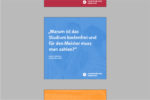
1. Öffnen Sie die Template-Datei für die Social Media Posts in InDesign und wählen Sie die passende Vorlage. Um das Hintergrundbild zu tauschen, müssen Sie ein Schwarz-Weiß Bild vorbereiten.
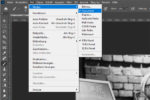
2. Wählen Sie ein Hintergrundbild für den Post und öffnen Sie das Bild in Photoshop. Stellen Sie den Bildmodus nun auf Graustufen ein. Die Einstellung finden Sie unter Bild > Modus > Graustufen.
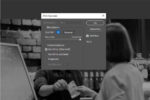
3. Speichern Sie das Bild nun als JPG an Ihrem Wunschort und wählen Sie bei der Qualität 12 aus.
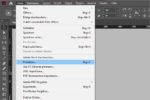
4. Nun platzieren Sie in InDesign das vorher erstellte Bild mit der Tastenkombination Str + D / Cmd + D oder über Datei > Platzieren. Wählen Sie das gewünschte Bild.
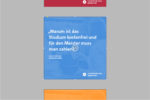
5. Das neue Motiv erscheint in den voreingestellten Farben.
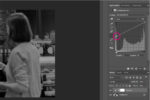
Tipp: Falls das Bild zu unruhig wirkt, kann es Mithilfe von Gradationskurven beruhigt werden. Fügen Sie dazu eine Gradationskurve als Korrektur hinzu und ziehen Sie mit gedrückter linker Maustaste den weißen Punkt auf einen Wert von 50.
Posts exportieren
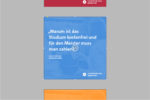
1. Bevor Sie den Post exportieren, denken Sie daran, das korrekte Handwerkskammer-Logo einzusetzen.
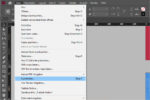
2. Sind Sie mit der BEarbeitung zufrieden, kann der Post exportiert werden mit Str + E / Cmd + E oder über Datei > Exportieren. Wählen Sie im geöffneten Dialog den passenden Dateipfad aus und speichern Sie den Post als PNG.
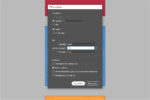
3. Definieren Sie, welche Seiten Sie exportieren wollen. Achten Sie auf folgende Einstellungen:
- Qualität: hoch
- Auflösung: 72 ppi
- Farbraum: RGB
- kein „Transparenter Hintergrund“
Damit haben Sie einen Post in der empfohlenen Größe von 1200px x 1200px erstellt.